ما هو سكاي VIP؟ كل ما تحتاج لمعرفته حول برنامج Sky VIP Rewards

إذا اشتركت في واحدة أو أكثر من خدمات Sky، وكنت تعيش في المملكة المتحدة وأيرلندا، فستتأهل تلقائيًا للحصول على مكافآت Sky VIP. Sky VIP هو التحلية
لم يتم التعرف على سماعات الرأس الخاصة بك بواسطة Windows 10؟ أو سماعات الرأس الخاصة بك لا تعمل في نظام التشغيل Windows 10؟ تكمن المشكلة في تكوين الصوت غير الصحيح ، والكابل التالف ، وقد يكون مقبس سماعة الرأس تالفًا ، ومشكلات اتصال Bluetooth ، وما إلى ذلك. هذه ليست سوى عدد قليل من المشكلات التي يمكن أن تتسبب في عدم عمل سماعة الرأس ، ولكن قد يختلف السبب لأن المستخدمين المختلفين لديهم نظام مختلف التكوينات والإعدادات.

محتويات
كيفية إصلاح سماعات الرأس التي لا تعمل في نظام التشغيل Windows 10
إليك كيفية إصلاح مقبس سماعة الرأس لإرسال الصوت إلى نظام السماعات الخارجي:
الطريقة الأولى: قم بإعادة تشغيل جهاز الكمبيوتر الخاص بك
على الرغم من أن هذا لا يبدو كحل ولكنه ساعد الكثير من الناس. ما عليك سوى توصيل سماعات الرأس بجهاز الكمبيوتر ثم إعادة تشغيل جهاز الكمبيوتر. بمجرد إعادة تشغيل النظام ، تحقق مما إذا كانت سماعة الرأس الخاصة بك تبدأ في العمل أم لا.
الطريقة الثانية: قم بتعيين سماعة الرأس الخاصة بك كجهاز افتراضي
1. اضغط على مفتاح Windows + I لفتح الإعدادات ثم حدد النظام .
2. من علامة التبويب اليسرى ، انقر فوق الصوت.
3. الآن ضمن الإخراج ، انقر فوق " إدارة أجهزة الصوت ".
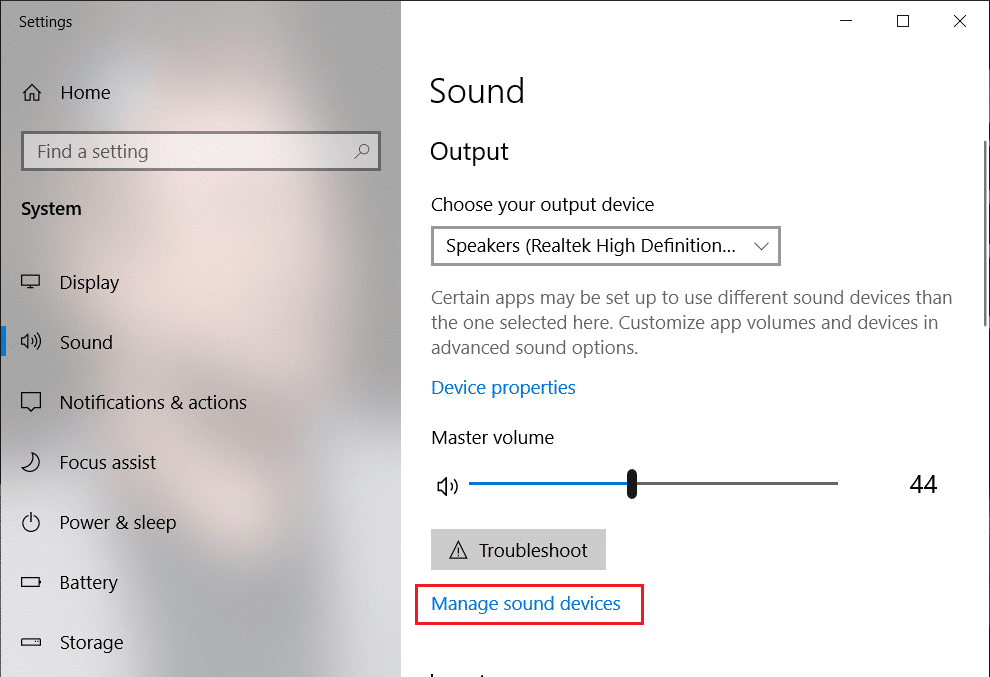
4. ضمن أجهزة الإخراج ، انقر فوق مكبرات الصوت (المعطلة حاليًا) ، ثم انقر فوق الزر تمكين .
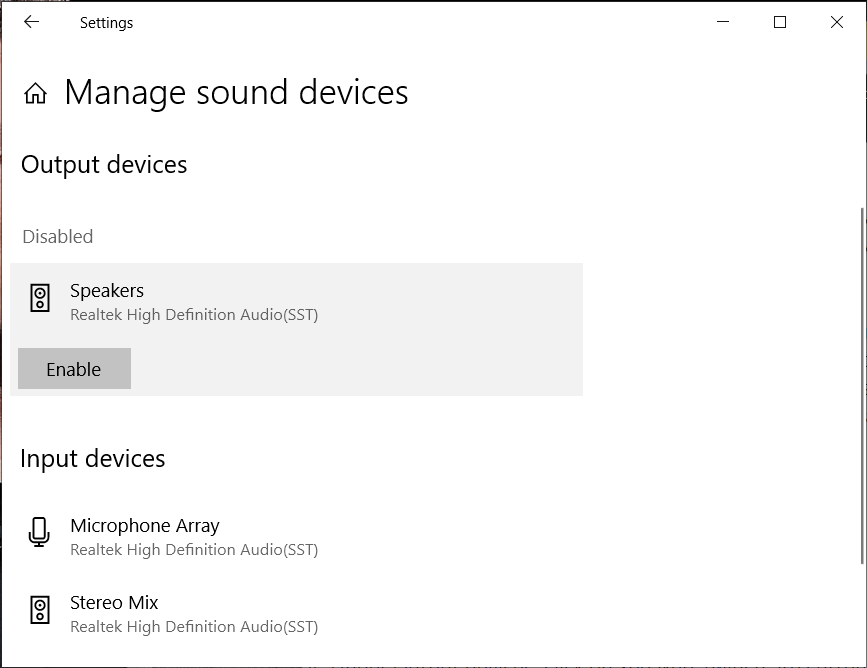
5. عد الآن إلى إعدادات الصوت ومن القائمة المنسدلة " اختر جهاز الإخراج " حدد سماعات الرأس من القائمة.
إذا لم يفلح ذلك ، فيمكنك دائمًا استخدام الطريقة التقليدية لتعيين سماعات الرأس الخاصة بك كجهاز افتراضي:
1. انقر بزر الماوس الأيمن على أيقونة مستوى الصوت وحدد "فتح إعدادات الصوت". ضمن الإعدادات ذات الصلة ، انقر فوق لوحة التحكم في الصوت.
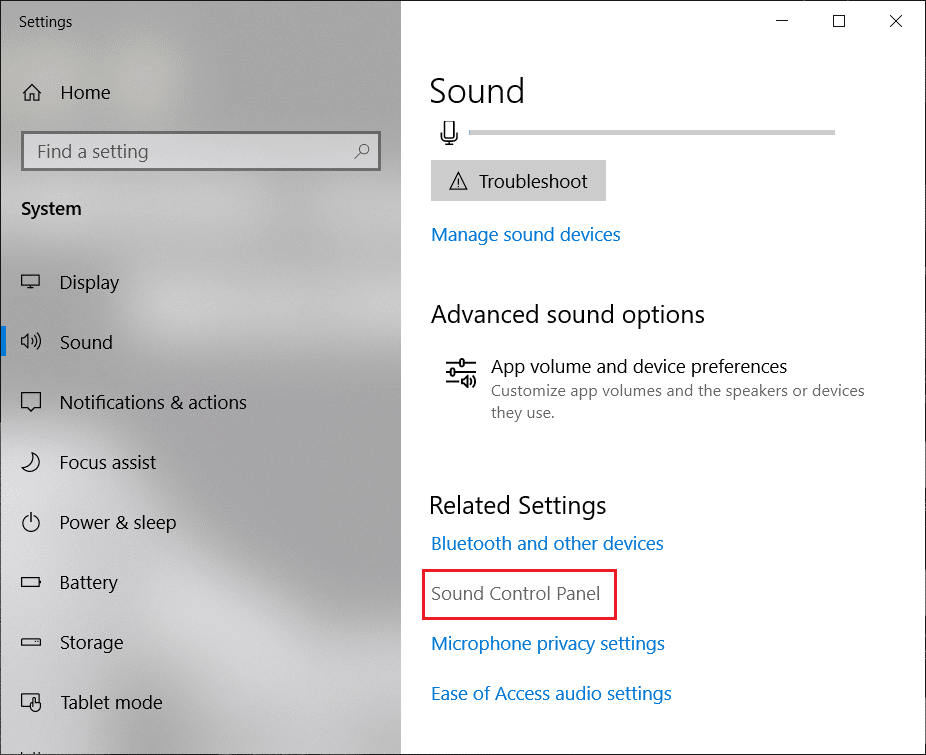
2. تأكد من أنك في علامة التبويب تشغيل. انقر بزر الماوس الأيمن في منطقة فارغة وحدد " إظهار الجهاز المعطل ".
3. الآن انقر بزر الماوس الأيمن على سماعات الرأس وحدد " تعيين كجهاز افتراضي ".
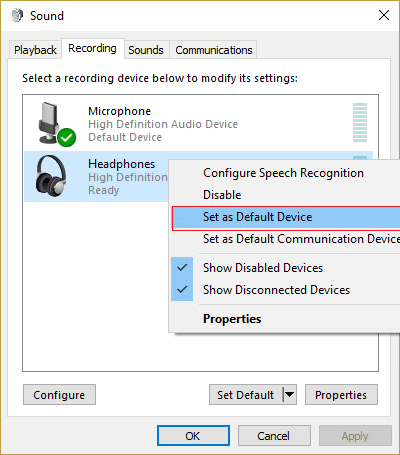
يجب أن يساعدك هذا بالتأكيد في حل مشكلة سماعة الرأس. إذا لم يكن كذلك ، فاستمر في الطريقة التالية.
الطريقة الثالثة: دع Windows يقوم تلقائيًا بتحديث برامج تشغيل الصوت / الصوت
1. انقر بزر الماوس الأيمن على أيقونة مستوى الصوت وحدد "فتح إعدادات الصوت".
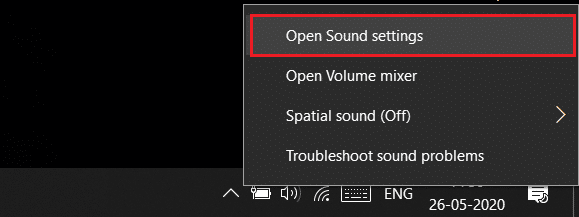
2. الآن ، ضمن "الإعدادات ذات الصلة" ، انقر فوق "لوحة التحكم في الصوت" . تأكد من أنك في علامة التبويب تشغيل.
3. ثم حدد مكبرات الصوت / سماعات الرأس وانقر على زر الخصائص .
4. تحت معلومات وحدة التحكم ، انقر فوق الزر " خصائص" .
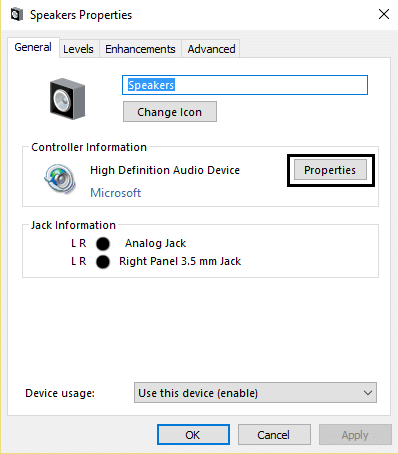
5. انقر على زر تغيير الإعدادات (يتطلب إذن المسؤولين ).
6. قم بالتبديل إلى علامة التبويب Driver وا��قر فوق الزر Update Driver .
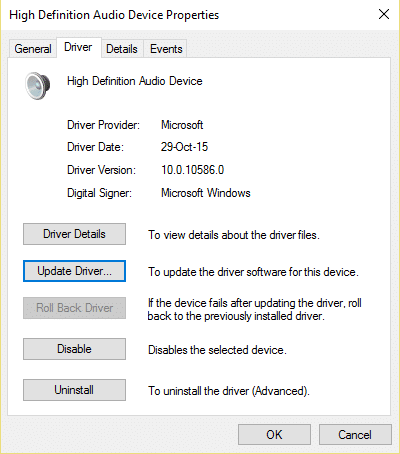
7. حدد " البحث تلقائيًا عن برنامج التشغيل المحدث ".
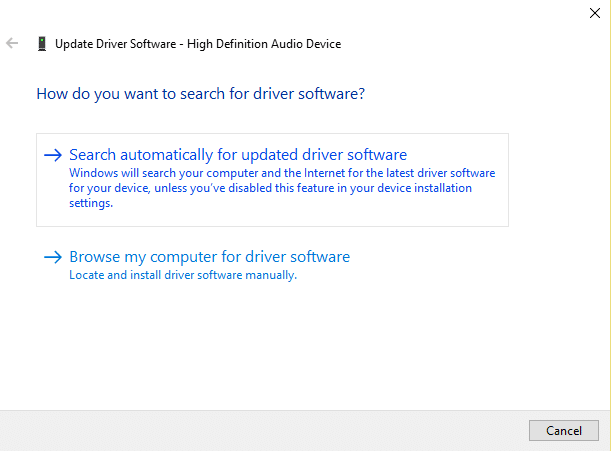
8. انتهى! سيتم تحديث برامج تشغيل الصوت تلقائيًا ويمكنك الآن التحقق مما إذا كنت قادرًا على إصلاح مقبس سماعة الرأس الذي لا يعمل في مشكلة Windows 10.
الطريقة الرابعة: تغيير تنسيق الصوت الافتراضي
1. انقر بزر الماوس الأيمن على أيقونة مستوى الصوت وحدد "فتح إعدادات الصوت".
2. الآن ضمن "الإعدادات ذات الصلة" ، انقر فوق "لوحة التحكم في الصوت" .
3. تأكد من أنك في علامة التبويب تشغيل. ثم انقر نقرًا مزدوجًا فوق مكبرات الصوت / سماعات الرأس (افتراضي).
ملاحظة: ستظهر سماعات الرأس أيضًا كمكبرات صوت.
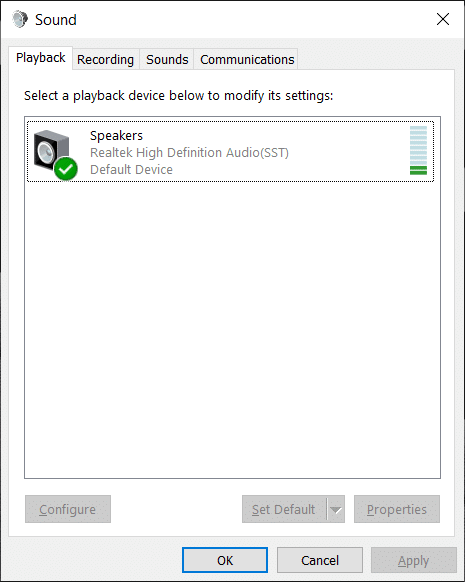
4. قم بالتبديل إلى علامة التبويب خيارات متقدمة. من القائمة المنسدلة " التنسيق الافتراضي " ، حاول التغيير إلى تنسيق مختلف وانقر فوق اختبار في كل مرة تقوم فيها بتغييره إلى تنسيق جديد.
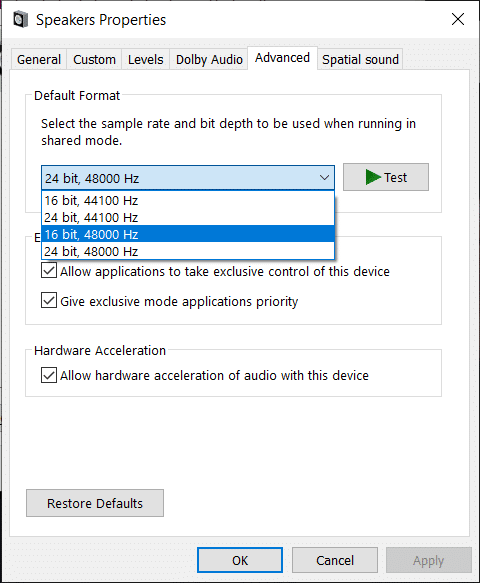
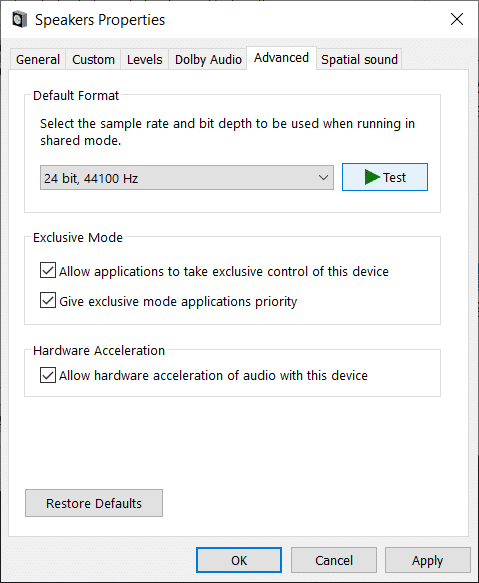
5. بمجرد بدء سماع الصوت في سماعات الرأس ، انقر فوق "تطبيق" متبوعًا بـ "موافق".
الطريقة الخامسة: تحديث برامج تشغيل الصوت / الصوت يدويًا
1. انقر بزر الماوس الأيمن فوق "هذا الكمبيوتر" أو "جهاز الكمبيوتر" وحدد خصائص.
2. في نوافذ الخصائص في المستوى الأيسر ، حدد " إدارة الأجهزة" .
3. قم بتوسيع أجهزة التحكم في الصوت والفيديو والألعاب ، ثم انقر بزر الماوس الأيمن فوق جهاز الصوت عالي الوضوح وحدد خصائص.
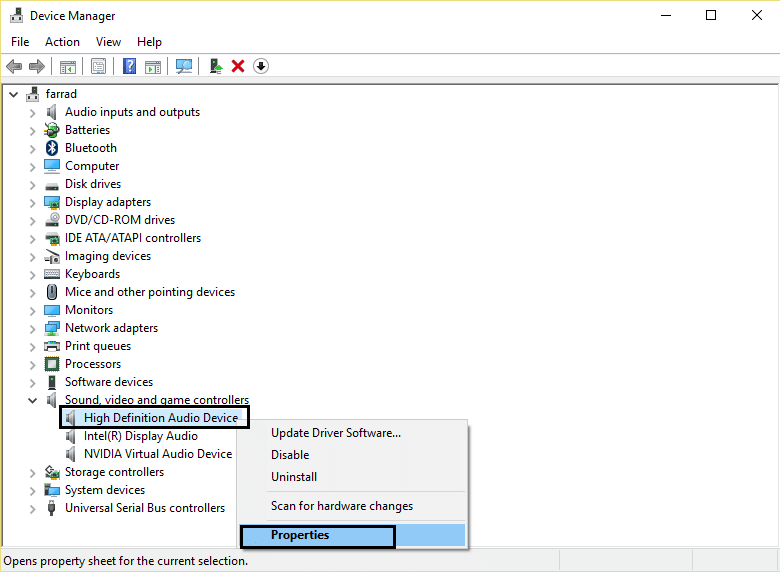
4. قم بالتبديل إلى علامة التبويب Driver في نافذة High Definition Audio Device Properties وانقر فوق الزر Update Driver .
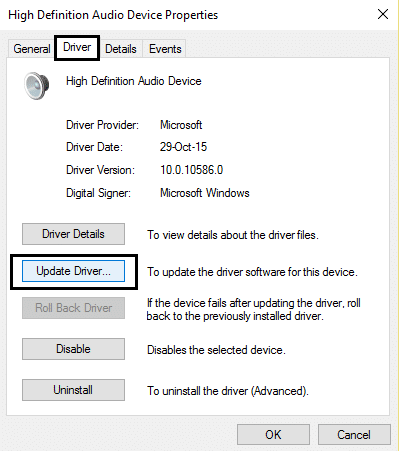
يجب أن يقوم هذا بتحديث برامج تشغيل أجهزة الصوت عالي الوضوح. ما عليك سوى إعادة تشغيل جهاز الكمبيوتر الخاص بك ومعرفة ما إذا كنت قادرًا على حل سماعات الرأس التي لم يتم اكتشافها في مشكلة Windows 10.
الطريقة 6: تعطيل اكتشاف مقبس اللوحة الأمامية
إذا قمت بتثبيت برنامج Realtek ، فافتح Realtek HD Audio Manager ، وحدد الخيار " تعطيل اكتشاف مقبس اللوحة الأمامية " ضمن إعدادات الموصل في اللوحة اليمنى. يجب أن تعمل سماعات الرأس والأجهزة الصوتية الأخرى دون أي مشكلة.

الطريقة السابعة: تشغيل مستكشف أخطاء الصوت ومصلحها
1. اضغط على مفتاح Windows + I لفتح الإعدادات ثم انقر فوق أيقونة التحديث والأمان .
2. من القائمة اليمنى تأكد من تحديد استكشاف الأخطاء وإصلاحها.
3. الآن ضمن قسم " بدء التشغيل " ، انقر فوق " تشغيل الصوت ".

4. بعد ذلك ، انقر فوق تشغيل مستكشف الأخطاء ومصلحها واتبع الإرشادات التي تظهر على الشاشة لإصلاح مشكلة عدم عمل سماعات الرأس.

الطريقة 8: تعطيل تحسينات الصوت
1. انقر بزر الماوس الأيمن على أيقونة الصوت أو مكبر الصوت في شريط المهام وحدد الصوت.
2. بعد ذلك ، قم بالتبديل إلى علامة التبويب "تشغيل" ثم انقر بزر الماوس الأيمن فوق "مكبرات الصوت" وحدد " خصائص".

3. قم بالتبديل إلى علامة التبويب "تحسينات" وحدد الخيار "تعطيل كافة التحسينات".

4. انقر فوق "تطبيق" ثم "موافق" ثم أعد تشغيل الكمبيوتر لحفظ التغييرات.
ربما يعجبك أيضا:
هذا كل شيء ، لقد نجحت في إصلاح سماعات الرأس التي لا تعمل على نظام التشغيل Windows 10 ، ولكن إذا كان لا يزال لديك أي استفسارات بخصوص هذه المقالة ، فلا تتردد في طرحها في قسم التعليقات.
إذا اشتركت في واحدة أو أكثر من خدمات Sky، وكنت تعيش في المملكة المتحدة وأيرلندا، فستتأهل تلقائيًا للحصول على مكافآت Sky VIP. Sky VIP هو التحلية
إذا كنت من مستخدمي AirPods Pro، فأنت تعلم أن جودة الصوت تمثل تحسنًا كبيرًا مقارنة بسماعات AirPods القياسية. لكن هل تعلم أن هناك طرقًا لتحسين البراعم؟
اكتسبت أمازون مكانة باعتبارها العلامة التجارية الأبرز للتجارة الإلكترونية في العالم. يختار المتسوقون عبر الإنترنت أمازون لمزاياها الجذابة، مثل السخاء
الجميع يفعل ذلك؛ تلتقط صورة رائعة لطفلك وهو يفعل شيئًا مثيرًا أو صورة المنتج المثالية لقائمة eBay الخاصة بك، ثم لاحقًا متى
من المحتمل أنك واجهت رسالة الخطأ "لا يمكن إكمال هذا الإجراء لأن الملف مفتوح" عند محاولة إعادة تسمية ملف أو نقله أو حذفه
Terraria مليئة بالعناصر الثمينة والأسلحة والمعدات التي يمكنك استخدامها لتقوية شخصيتك. أحد الأسلحة الأكثر تنوعًا في اللعبة المبكرة هو
يركز TikTok بشكل أساسي على مقاطع الفيديو القصيرة. لقد بدأ الأمر بمقاطع فيديو مدتها 15 ثانية، حيث أظهر منشئو المحتوى في الغالب أنفسهم وهم يرقصون ويتزامنون مع الشفاه ويحاولون
بقدر ما قد تكون إدارة خادم Discord الخاص بك والإشراف عليه ممتعًا، فقد ترغب في جلب بعض الروبوتات للمساعدة في مهام الإدارة أو ببساطة إدخال
هل أنت من محبي الأنمي ولكنك تريد مشاهدته مجانًا على Crunchyroll؟ عذرًا، لم يعد الأمر يستحق تجربتها بدون اشتراك مميز بعد الآن. بأكثر من
مع إمكانية الربح في أي وقت وفي أي مكان، وتحديد الجدول الزمني الخاص بك، فإن أن تصبح سائقًا مع Lyft أو Uber يبدو وكأنه صفقة جيدة. ولكن سواء كنت
عندما تنتهي من جزء كبير من العرض التقديمي لشرائح Google وتقرر استخدام خط مختلف، فقد تشعر بالإحباط. إذا كنت قد أنشأت
تعد روابط مشاركة GroupMe طريقة سهلة لدعوة الأشخاص للانضمام إلى مجموعاتك. ومع ذلك، قد تقوم بإنشاء رابط مشاركة غير صالح أو تحصل على أخطاء أثناء
توفر التطبيقات الافتراضية وظائف مناسبة ولكنها قد لا ترقى إلى المستوى القياسي. ولحسن الحظ، هناك العديد من التطبيقات ذات التصنيف الأعلى التي توفر ذلك
حققت Instagram Stories نجاحًا كبيرًا مع المستخدمين في جميع أنحاء العالم. إنها إبداعية وقابلة للتخصيص وتوفر ترفيهًا رائعًا. هذا هو السبب في أنها ممتعة تمامًا
قد يكون للصراخ في وجه التلفزيون بعض التأثير في المستقبل، حيث تعمل هيئة الإذاعة البريطانية (BBC) مع شركة Microsoft لتطوير نسخة تجريبية من iPlayer مع
إذا كان لديك مساحة عمل GoDaddy ونطاقك الخاص، فمن المنطقي إعداد عنوان بريد إلكتروني مطابق. وهذا يجعل عملك يبدو احترافيًا و
أصبحت قصص Instagram هي الطريقة المفضلة لزيادة المشاركة وتزويد المتابعين بمحتوى من وراء الكواليس أو محتوى عفوي. منذ ذلك الحين
يمكن لخرائط Google عرض المعلومات الجغرافية لأي نطاق، بدءًا من البلدان بأكملها وحتى المنازل الفردية. منذ أن أضافت جوجل خيار التجوّل الافتراضي الآن
سواء كنت تنشئ جزءًا ممتعًا من المحتوى تم ضبطه على نغمة TikTok العصرية أو مقتطفًا ترويجيًا يعرض علامتك التجارية، يمكن أن يساعدك CapCut في تحقيق ذلك بشكل صحيح.
إذا كنت تقضي وقتًا طويلاً عبر الإنترنت، فمن المحتمل أنك صادفت حلقة captcha البشرية في Cloudflare. هذا الإجراء الأمني له عدة أسباب،


















